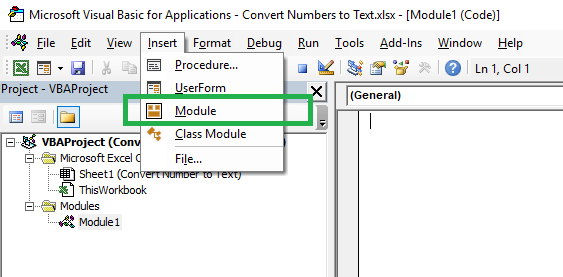
Daha öncəki mövzuların birində, məbləğləri avtomatik yazı ilə əvəz edən kod haqqında danışarkən, bu kodun ingilis dilində olduğunu qeyd etmişdik. Əlavədəki faylda isə, siz hər bir məbləği daxil etməklə, onun Azərbaycan dilində olan qarşılığını əldə etmiş olacaqsınız. Əvvəlcə, aşağıdakı faylı endirin:
Faylı açdıqdan sonra etməli olduqlarınız:
1.Alt+F11 shortcut-ı ilə Microsoft Visual Basic for Applications pəncərəsini açın.
2. Menudan Insert >> Module seçin.
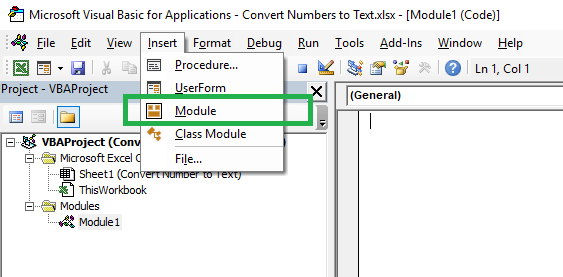
3. Sağ tərəfdə açılacaq təmiz səhifəyə aşağıdakı kodun tamamını kopyalayıb yapışdırın:
Option Explicit
'Main Function
Function SpellNumber(ByVal MyNumber)
Dim Manat, Qepik, Temp
Dim DecimalPlace, Count
ReDim Place(9) As String
Place(2) = " Min "
Place(3) = " Milyon "
Place(4) = " Milyard "
Place(5) = " Trilyon "
MyNumber = Trim(Str(MyNumber))
DecimalPlace = InStr(MyNumber, ".")
If DecimalPlace > 0 Then
Qepik = GetTens(Left(Mid(MyNumber, DecimalPlace + 1) & _
"00", 2))
MyNumber = Trim(Left(MyNumber, DecimalPlace - 1))
End If
Count = 1
Do While MyNumber <> ""
Temp = GetHundreds(Right(MyNumber, 3))
If Temp <> "" Then Manat = Temp & Place(Count) & Manat
If Len(MyNumber) > 3 Then
MyNumber = Left(MyNumber, Len(MyNumber) - 3)
Else
MyNumber = ""
End If
Count = Count + 1
Loop
Select Case Manat
Case ""
Manat = "0 Manat"
Case "One"
Manat = "1 Manat"
Case Else
Manat = Manat & " Manat"
End Select
Select Case Qepik
Case ""
Qepik = ", 0 Qepik"
Case "One"
Qepik = ", 1 Qepik"
Case Else
Qepik = ", " & Qepik & " Qepik"
End Select
SpellNumber = Manat & Qepik
End Function
Function GetHundreds(ByVal MyNumber)
Dim Result As String
If Val(MyNumber) = 0 Then Exit Function
MyNumber = Right("000" & MyNumber, 3)
' Convert the hundreds place.
If Mid(MyNumber, 1, 1) <> "0" Then
Result = GetDigit(Mid(MyNumber, 1, 1)) & " Yuz "
End If
' Convert the tens , ones place.
If Mid(MyNumber, 2, 1) <> "0" Then
Result = Result & GetTens(Mid(MyNumber, 2))
Else
Result = Result & GetDigit(Mid(MyNumber, 3))
End If
GetHundreds = Result
End Function
Function GetTens(TensText)
Dim Result As String
Result = "" ' Null out the temporary function value.
If Val(Left(TensText, 1)) = 1 Then ' If value between 10-19...
Select Case Val(TensText)
Case 10: Result = "On"
Case 11: Result = "On Bir"
Case 12: Result = "On Iki"
Case 13: Result = "On Uc"
Case 14: Result = "On Dord"
Case 15: Result = "On Bes"
Case 16: Result = "On Alti"
Case 17: Result = "On Yeddi"
Case 18: Result = "On Sekkiz"
Case 19: Result = "On Doqquz"
Case Else
End Select
Else ' If value between 20-99...
Select Case Val(Left(TensText, 1))
Case 2: Result = "Iyirmi "
Case 3: Result = "Otuz "
Case 4: Result = "Qirx "
Case 5: Result = "Elli "
Case 6: Result = "Altmis "
Case 7: Result = "Yetmis "
Case 8: Result = "Seksen "
Case 9: Result = "Doxsan "
Case Else
End Select
Result = Result & GetDigit _
(Right(TensText, 1)) ' Retrieve ones place.
End If
GetTens = Result
End Function
Function GetDigit(Digit)
Select Case Val(Digit)
Case 1: GetDigit = "Bir"
Case 2: GetDigit = "Iki"
Case 3: GetDigit = "Uc"
Case 4: GetDigit = "Dord"
Case 5: GetDigit = "Bes"
Case 6: GetDigit = "Alti"
Case 7: GetDigit = "Yeddi"
Case 8: GetDigit = "Sekkiz"
Case 9: GetDigit = "Doqquz"
Case Else: GetDigit = ""
End Select
End FunctionBelə bir görüntümüz olmalıdır:
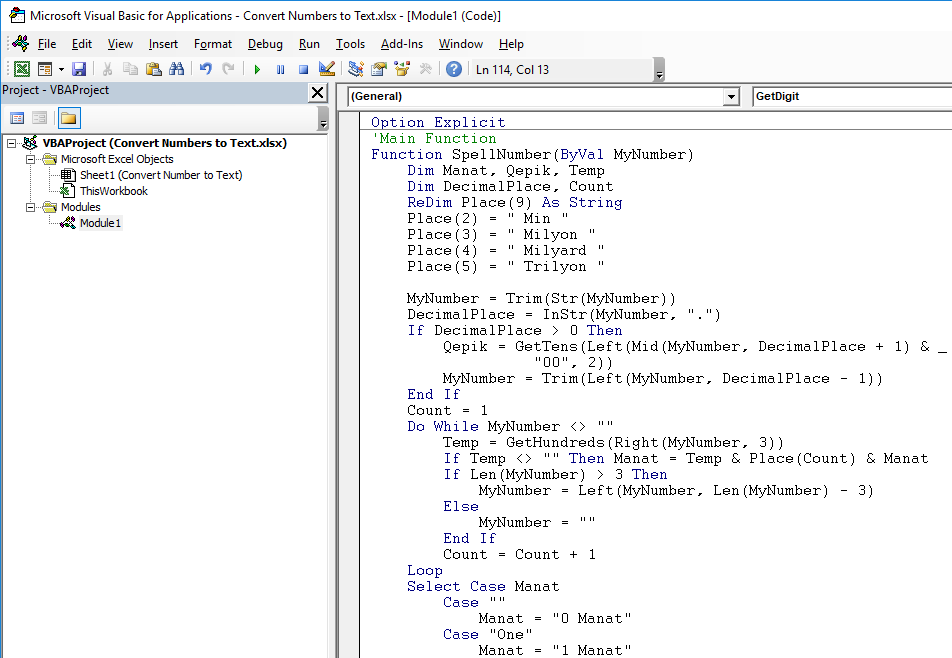
Vacib Qeyd: Kodu daxil etdikdən sonra Alt+Q ilə Excel səhifəmizə geri dönüb, Save As vasitəsilə Macro-Enabled Workbook (*.xlsm) olaraq yaddaşa atırıq. Əks halda, əlavə etdiyimiz kod silinəcək.
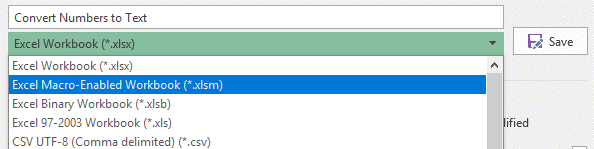
Save As etdikdən sonra, Excel faylımıza geri dönüb, SpellNumber funksiyası ilə aşağıdakı formulu yazırıq:
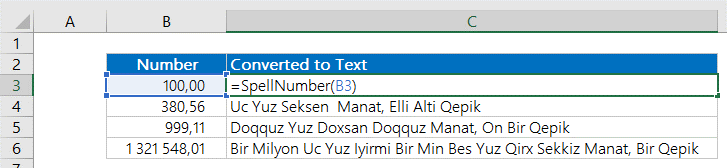
Digər sətirlərə kopyalayıb yapışdırdıqdan sonra, hədəfimizə çatmış oluruq. Artıq, bu formulu Ödəniş Tapşırıqlarında (Payment Order) istifadə edə bilərsiniz.
Kodun mənfi tərəfi – “ə”, “ı”, “ğ”, “ö”, “ü”, “ç” kimi hərfləri mənasız simvollara çevirməsidir. Səbəbi isə VBA-nın unicode simvollarını tanımamasıdır. O səbəblə, “Ə” yerinə “E”, “Ç” yerinə “C” yazırıq.
Uğurlar!